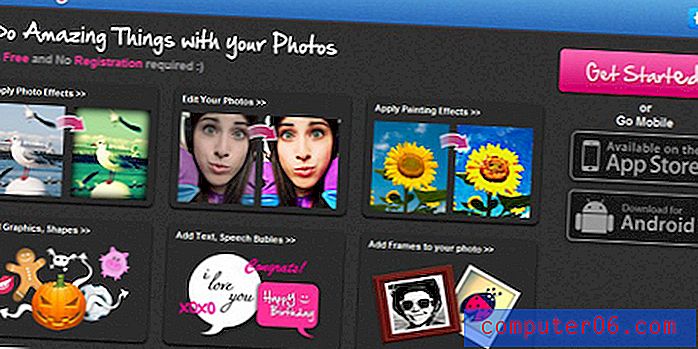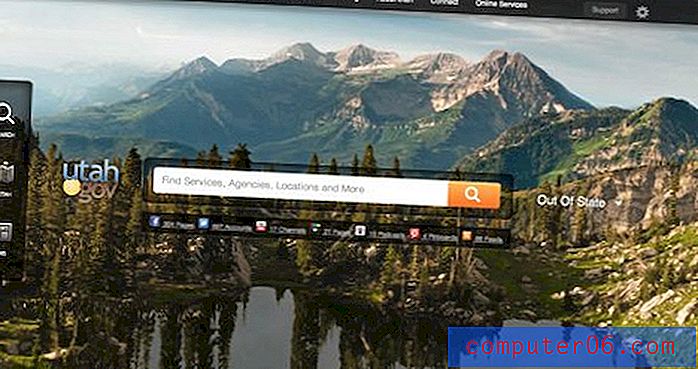Microsoft Word 2013에서 단어를 제거하는 방법
온라인 기사에서 텍스트가 사라지고 왜 그런지 궁금한 적이 있습니까? 저자가 나중에 정보가 틀렸다는 것을 알게 되었기 때문에 텍스트를 한 가지 이유로 다른 곳에 두려고했기 때문입니다. 이것은 텍스트를 읽을 수있는 형식으로 남겨두고 텍스트를 문서의 일부로 읽지 말아야한다는 것을 독자에게 알리는 역할을합니다.
Word 문서에서 텍스트를 제거하는 것은 비슷한 이유로 수행 될 수 있지만 그룹이 문서를 공동 작업하고 있고 한 그룹 구성원이 텍스트 세그먼트를 제거해야한다고 생각하는 경우에도 도움이 될 수 있습니다. 취소 선을 사용하여 텍스트를 지우면 텍스트를 삭제해야하지만 나중에 다시 추가해야하는 경우에도 여전히 사용할 수 있습니다. 아래 단계에 따라 Word 2013 문서에서 텍스트를 제거하는 방법을 배울 수 있습니다.
Word 2013에서 취소 선 사용
이 기사의 단계는 텍스트가 엇갈리게 표시되도록 서식을 지정하는 방법을 보여줍니다. 이 효과를 "취소"라고하며 Word 2013에서 텍스트 서식 옵션으로 사용할 수 있습니다.이 문서에서는 제거하려는 텍스트가 포함 된 기존 문서가 이미 있다고 가정합니다. 텍스트를 모든 작은 대문자로 전환하려면 그렇게 할 수 있습니다.
1 단계 : 제거 할 텍스트가 포함 된 문서를 엽니 다.
2 단계 : 제거 할 텍스트를 선택하십시오.

3 단계 : 창의 맨 위에있는 홈 탭을 클릭하십시오.
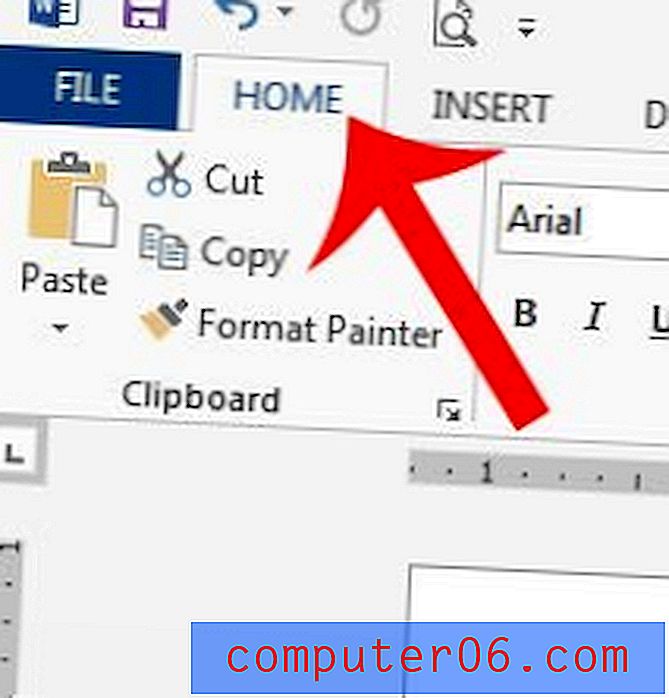
4 단계 : 탐색 리본의 글꼴 섹션에서 취소 선 단추를 클릭하십시오.
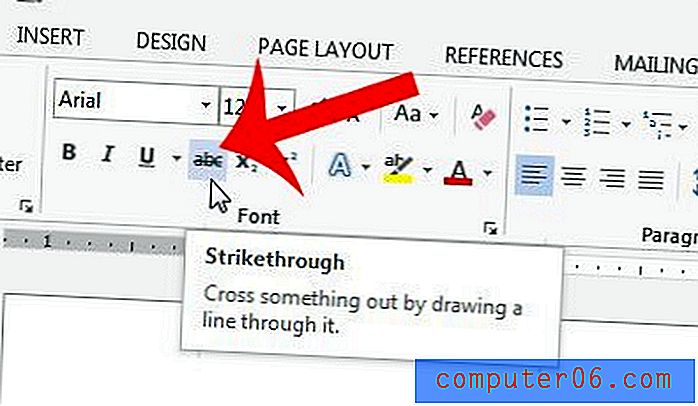
나중에 텍스트에서 취소 선을 제거하기로 결정한 경우 취소 선 텍스트를 다시 선택한 다음 4 단계에서 취소 선 단추를 다시 클릭하여 제거하십시오.
Word 문서에 배경 그림을 추가해야합니까? 이 튜토리얼에서는 컴퓨터의 그림을 문서의 배경으로 사용하는 방법을 보여줍니다.